スマホを分割で購入すると、

端末代金はあといくら残ってるのかな?



残債は一括で清算できるのかな?
と、気になるタイミングがありますよね。
auでは、My auを使って端末代金の残債を確認できるほか、条件によっては分割金を一括で支払うことも可能です。
ただし、スマホトクするプログラムの適用状況など、事前に確認しておきたいポイントもあります。
この記事では、auの端末代金を一括清算したいと考えている方に向けて、確認方法や支払い方法を分かりやすく解説します。
- auの端末代金(分割金)の残りを確認する方法
- auの端末代金(分割金)の残りを一括清算する方法
- auの分割金が残っていても機種変更できるのか
- スマホトクするプログラムについての注意点
毎月の利用料金やデータ通信量を確認したい方は、以下の記事を参考にしてください。


auの端末代金を確認・一括清算する方法


auの端末代金(分割金)の残りは、My au・店頭・カスタマーセンターの3つの方法で、確認から一括清算まで行うことができます。
それぞれ確認方法や手続きの特徴が異なるため、自分に合った方法を選ぶことが大切です。
この項目では、auの端末代金(分割金)の残りを確認し、一括清算する方法について、それぞれの手続きの流れを分かりやすく解説します。
My auアプリで確認・一括清算する
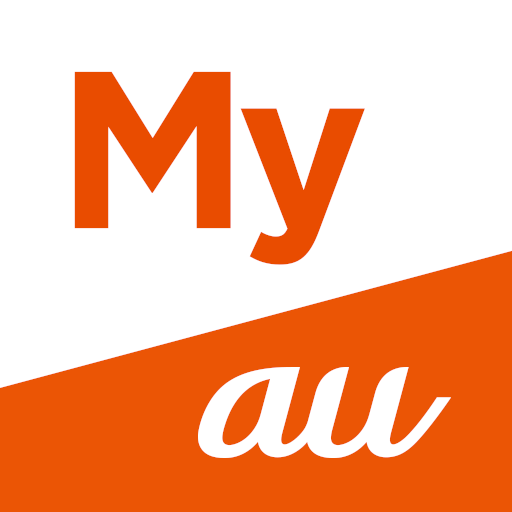
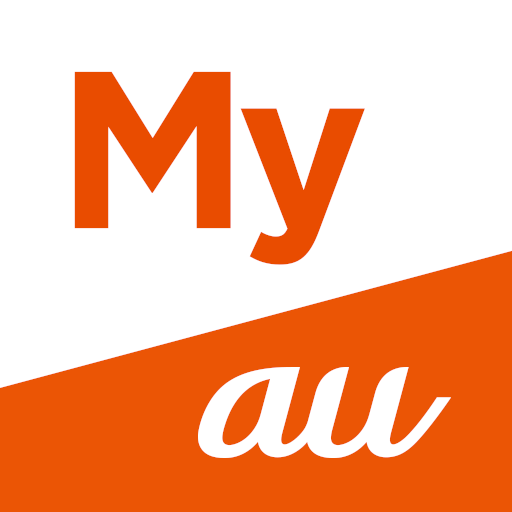
My auは、au契約者向けのサービスで、契約内容の確認やプラン・オプションの申し込み、各種変更手続きをオンラインで行うことができます。



My auを利用すれば、端末代金(分割金)の残りを確認するだけでなく、一括清算の手続きまで自分で完結させることが可能です!
My auにはWeb版もありますが、スマホで確認・手続きを行う場合は、アプリ版の利用がおすすめです。
まだ使ったことがないという方は、まずはアプリをインストールしましょう。
\『My auアプリ』のダウンロードはこちら/
My auアプリで端末代金を確認する方法
My auアプリで端末代金(分割金)の残りを確認する手順は以下の通りです。
※必ず「一括清算したい機種に紐づいたau ID」でログインしましょう。
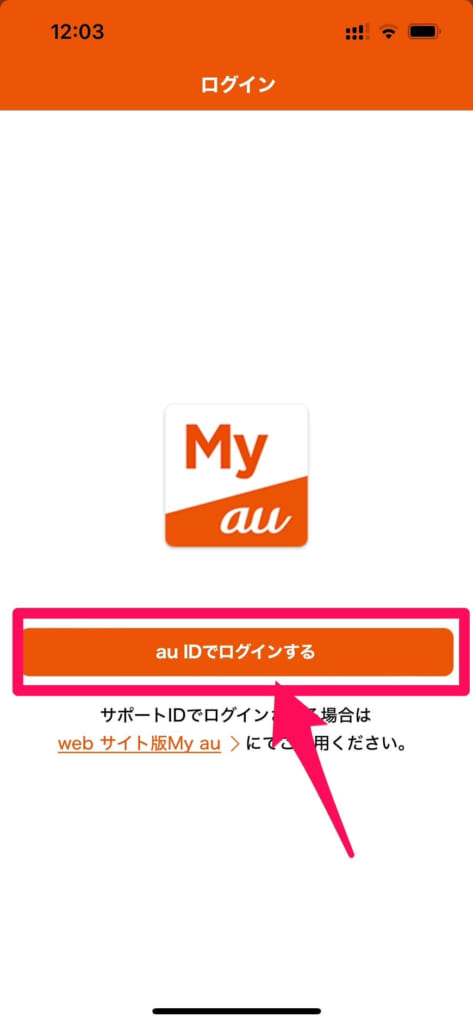
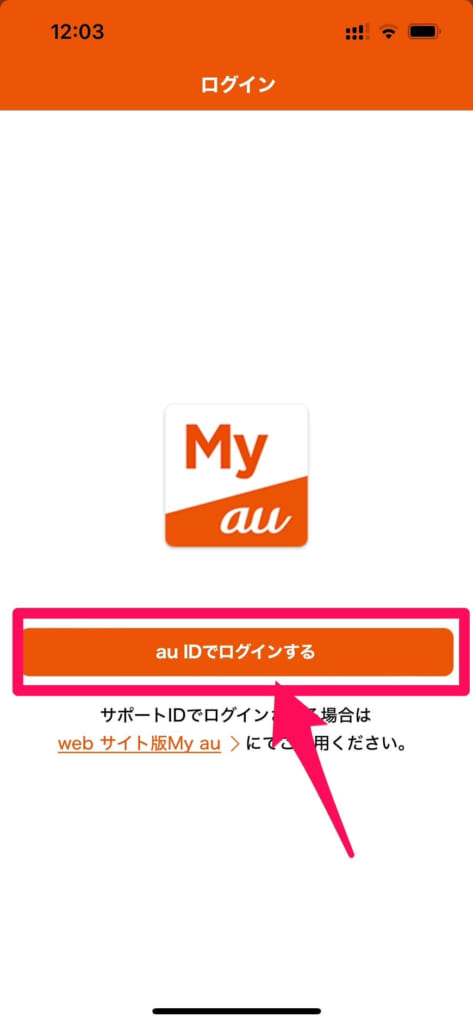
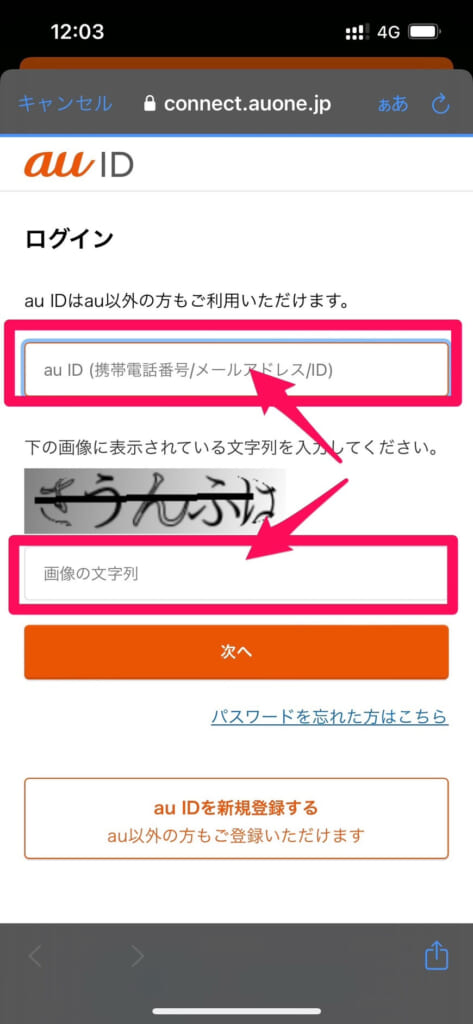
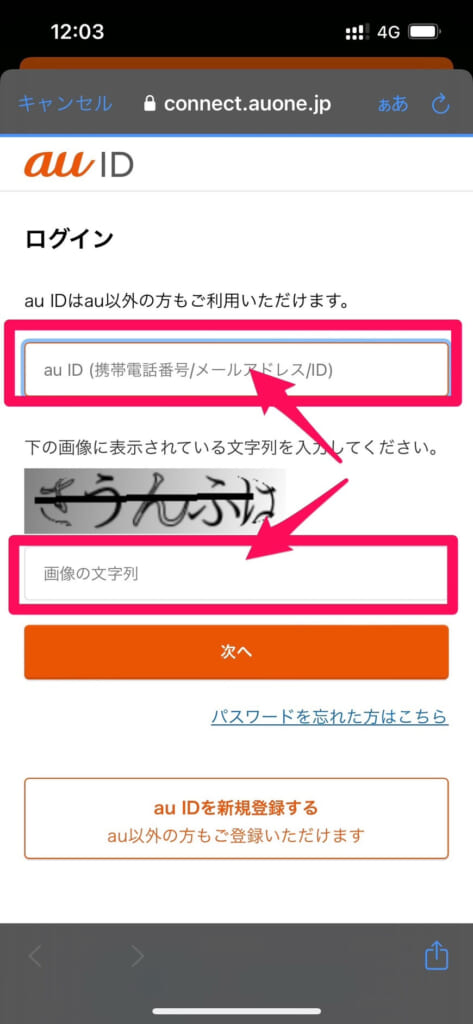
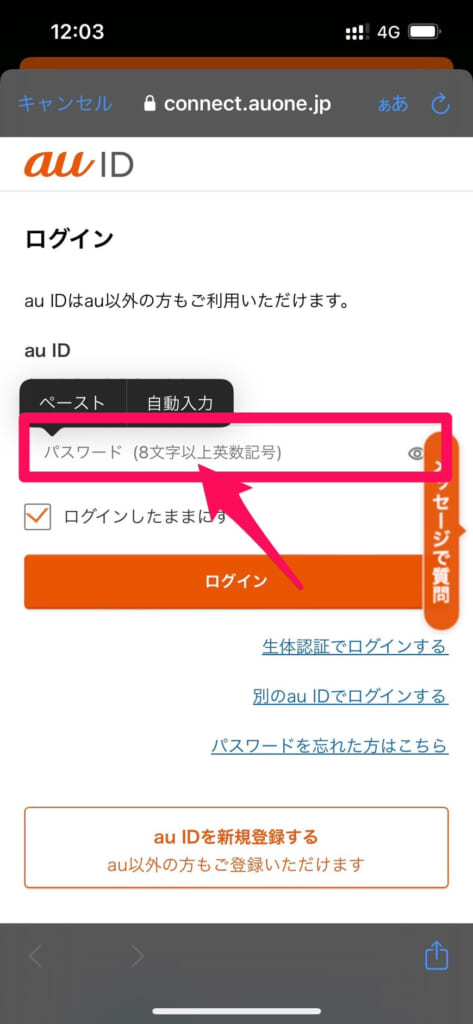
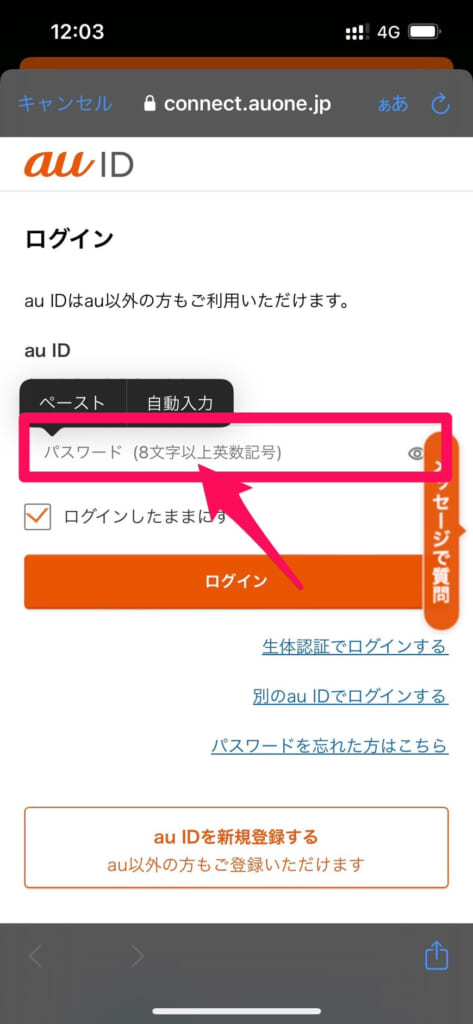
My auにうまくログインできない場合は、以下の記事を参考にしてみてください。




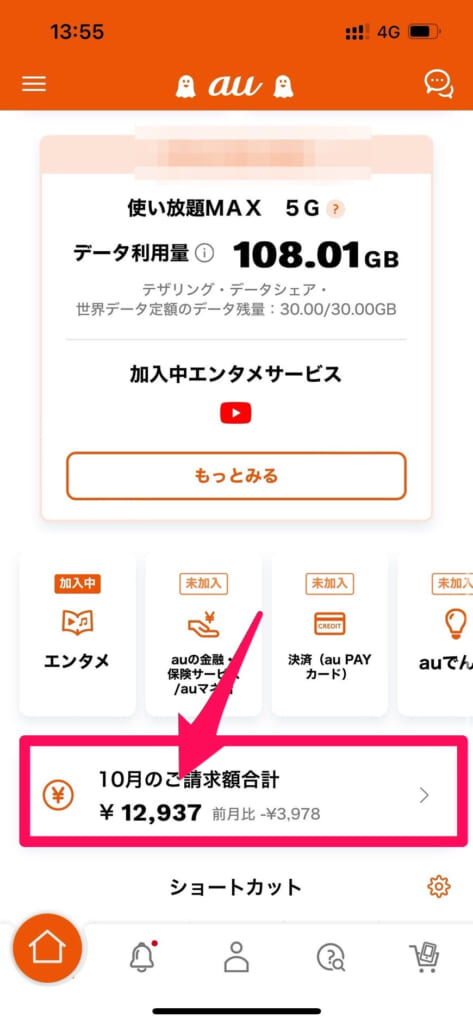
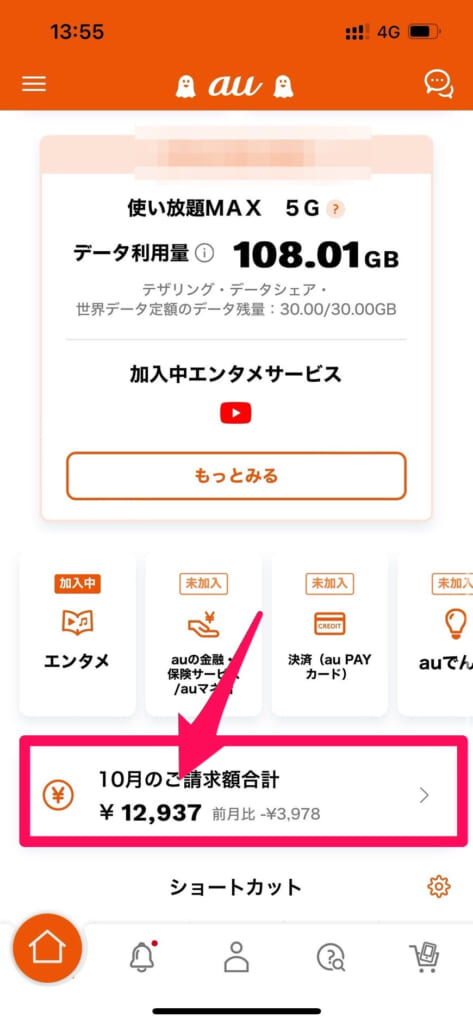
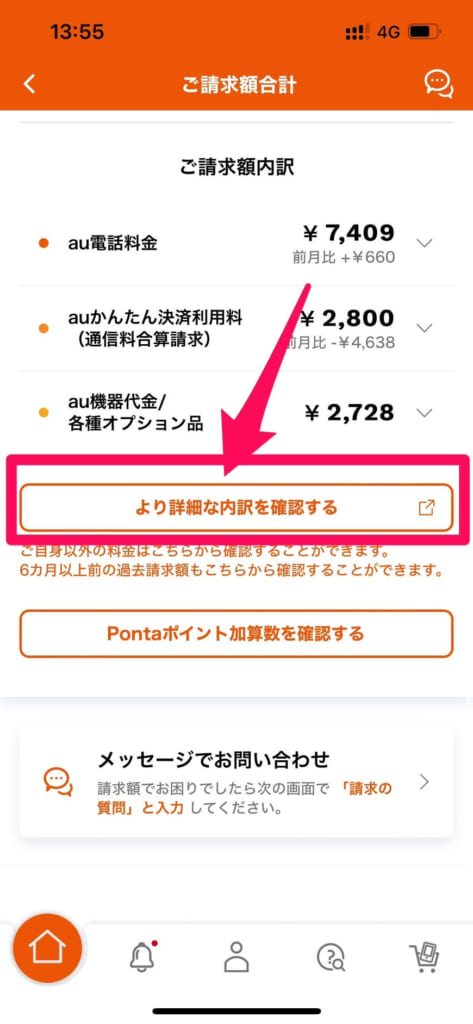
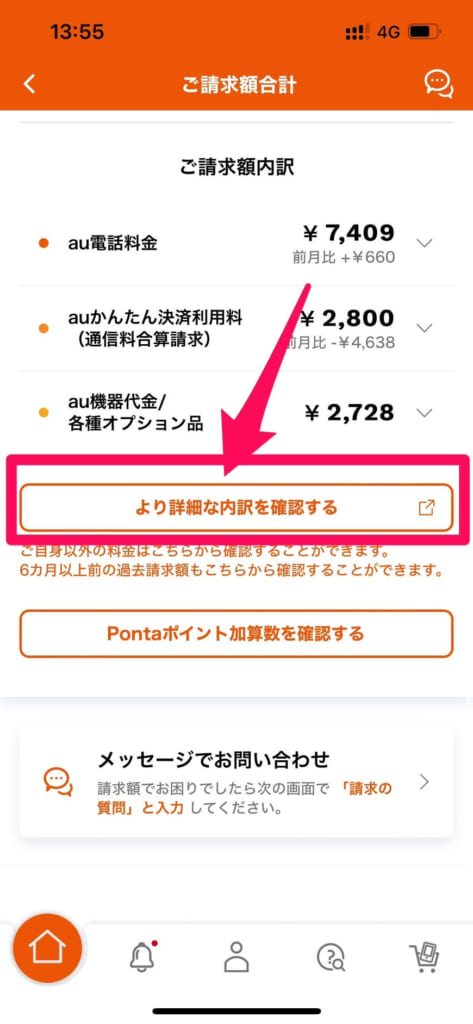
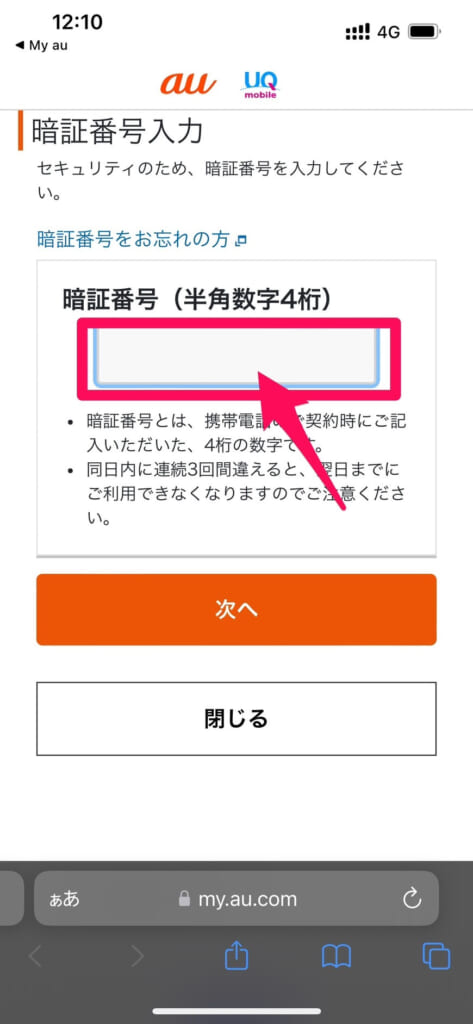
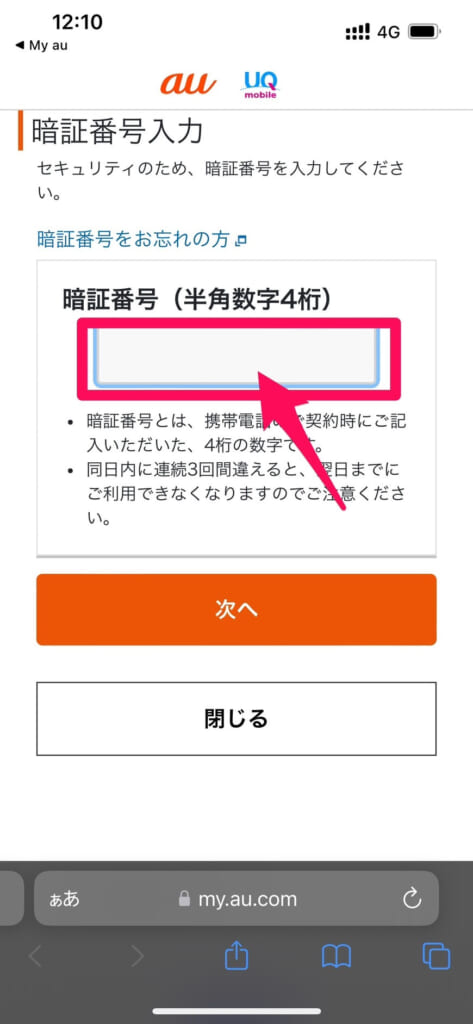
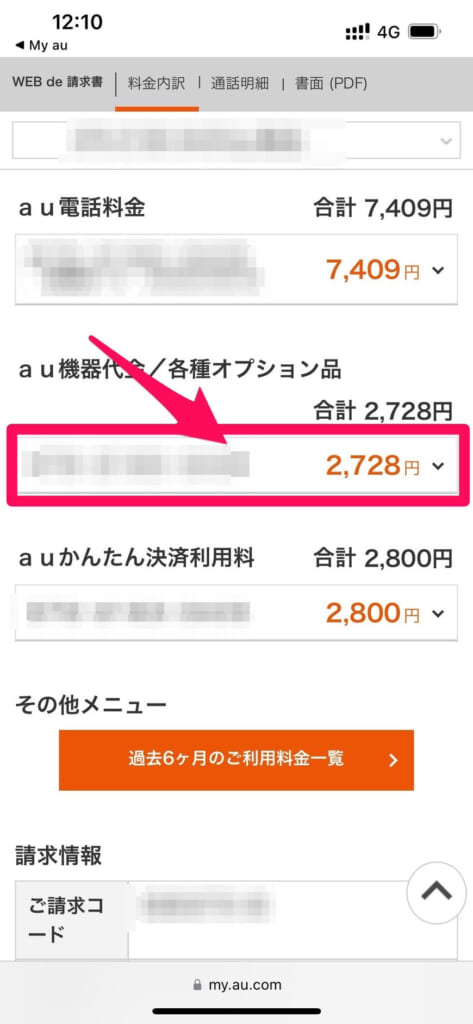
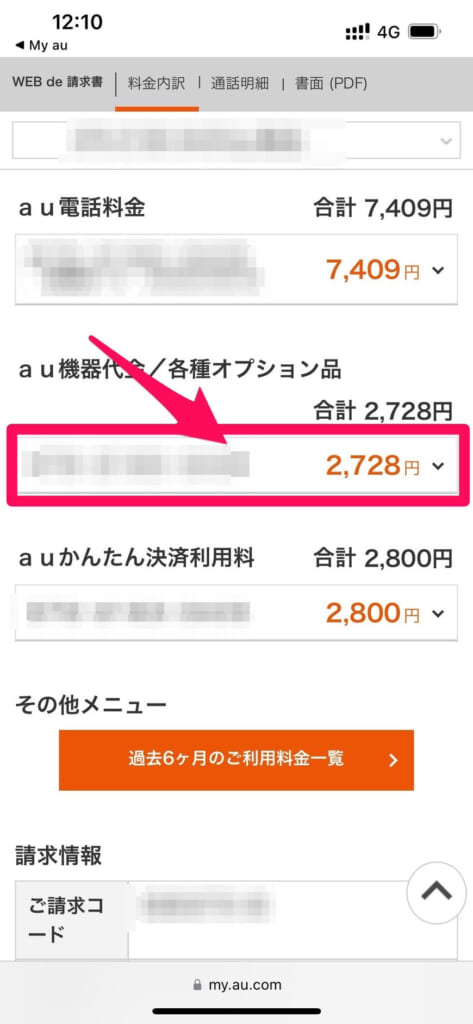
「au機器代金/各種オプション品」の項目では、以下の3つの内容が分かります。
- 毎月の支払い額
- これまで請求された回数
- 分割金の残額
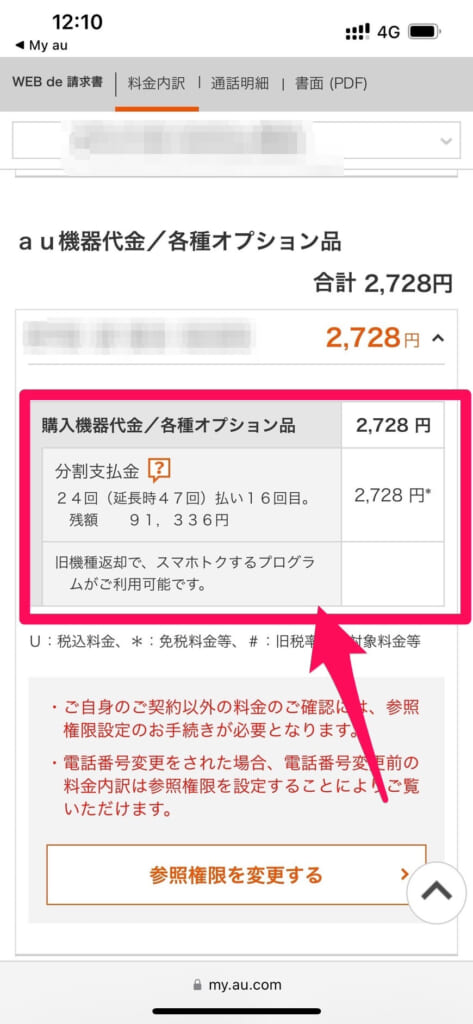
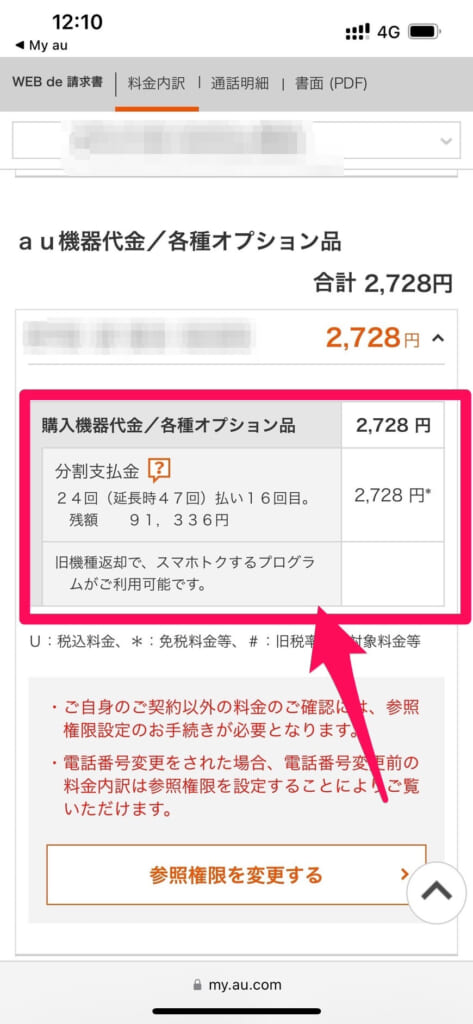
分割支払金の下の欄に「旧機種返却で、スマホトクするプログラムがご利用可能です。」と記載されている人は「スマホトクするプログラム加入時の注意点」を確認しましょう。
My auアプリで端末代金を一括清算する方法
次に、My auアプリで端末代金(分割金)の残りを一括清算する手順を解説します。
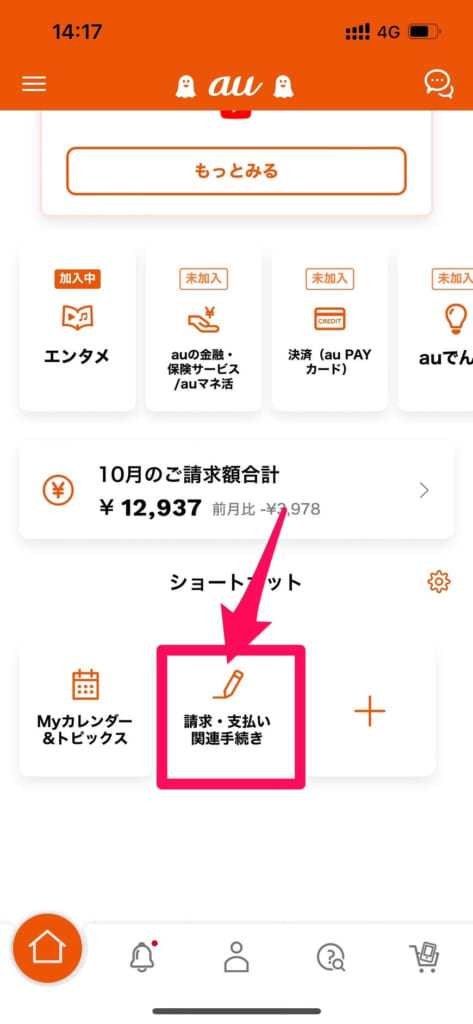
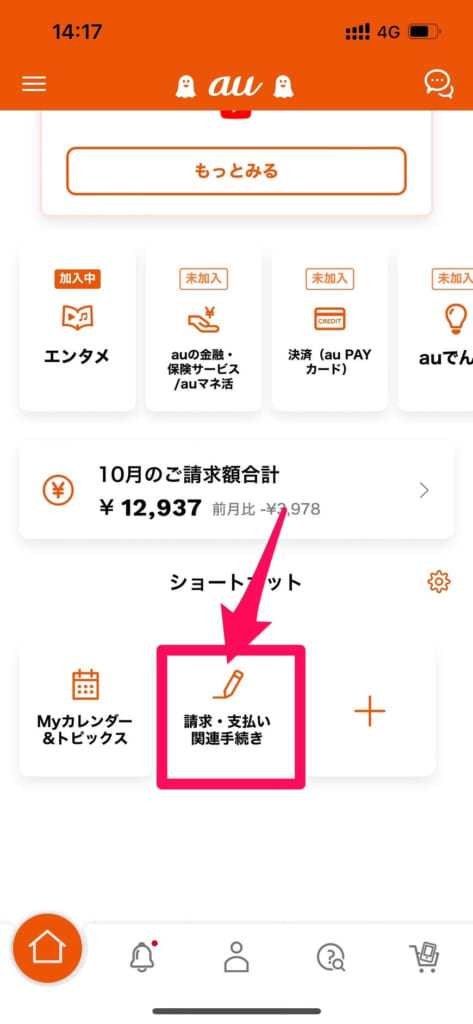
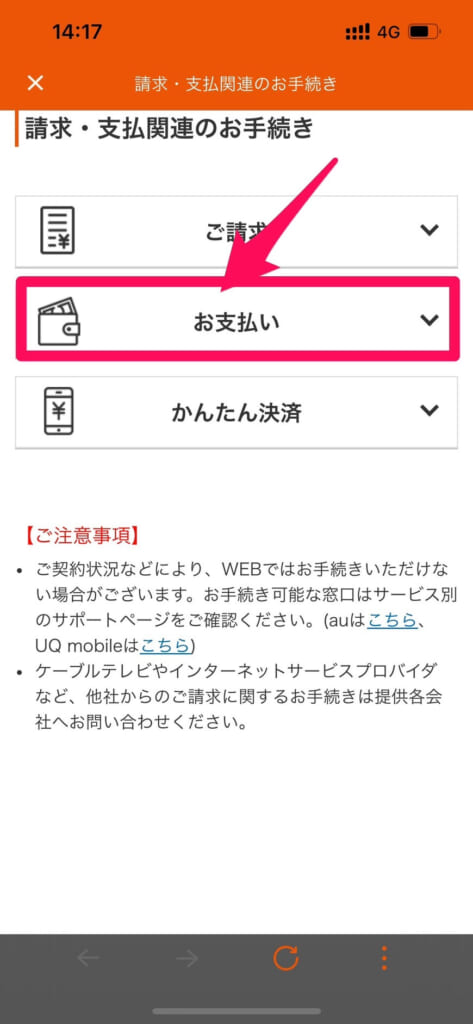
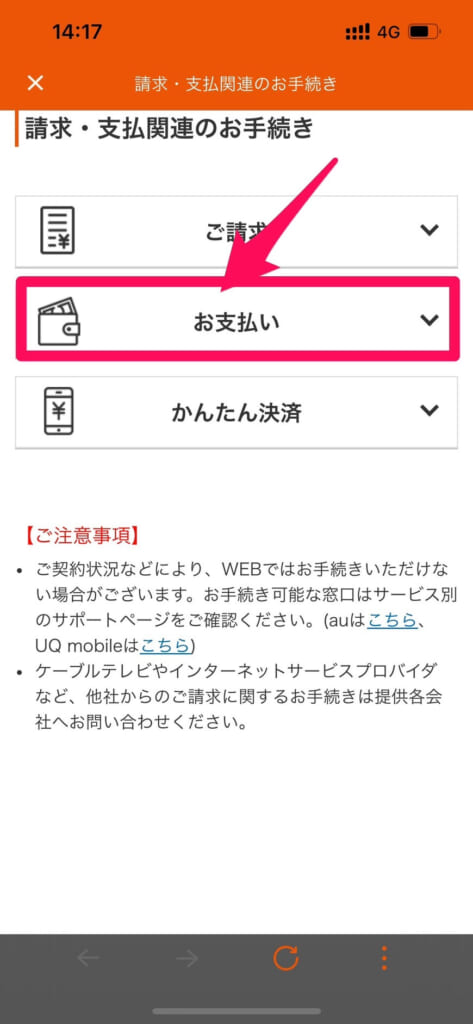
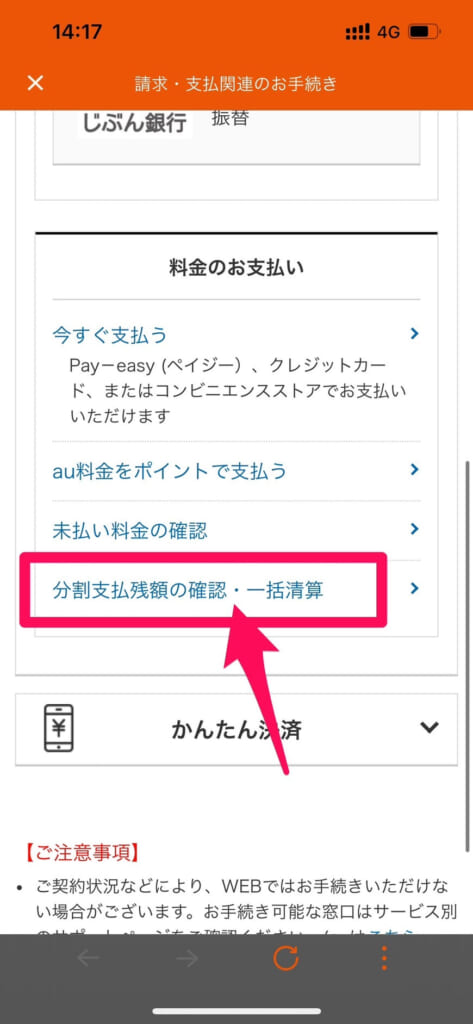
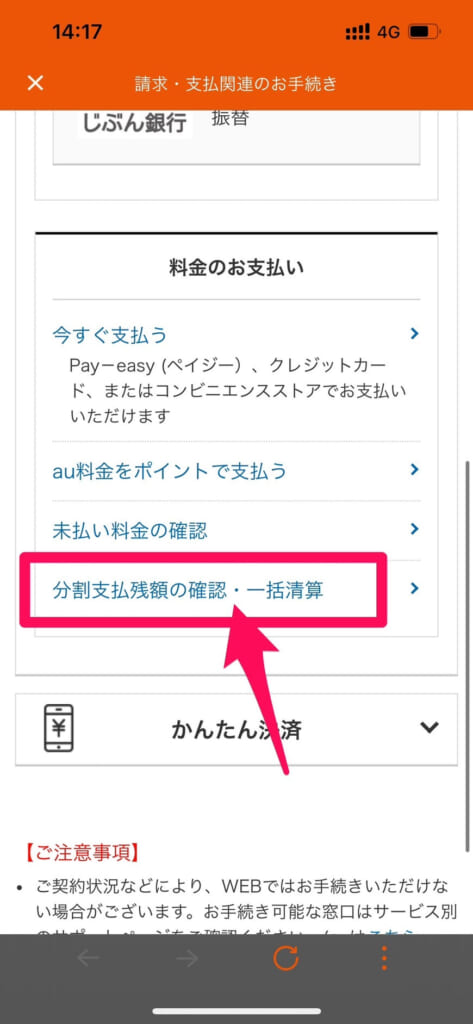
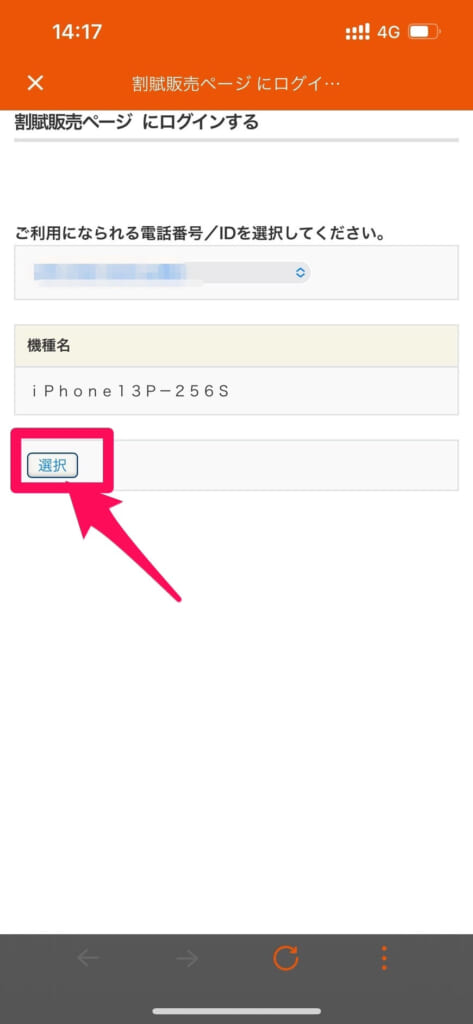
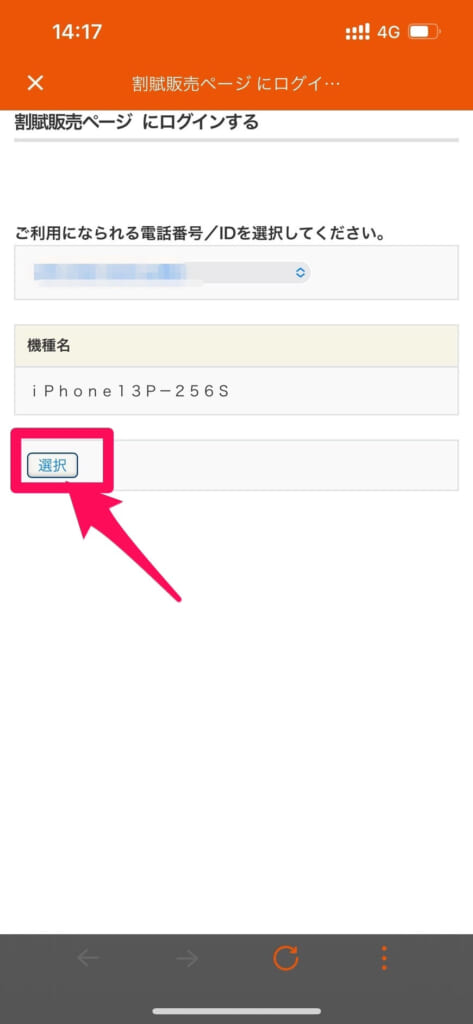
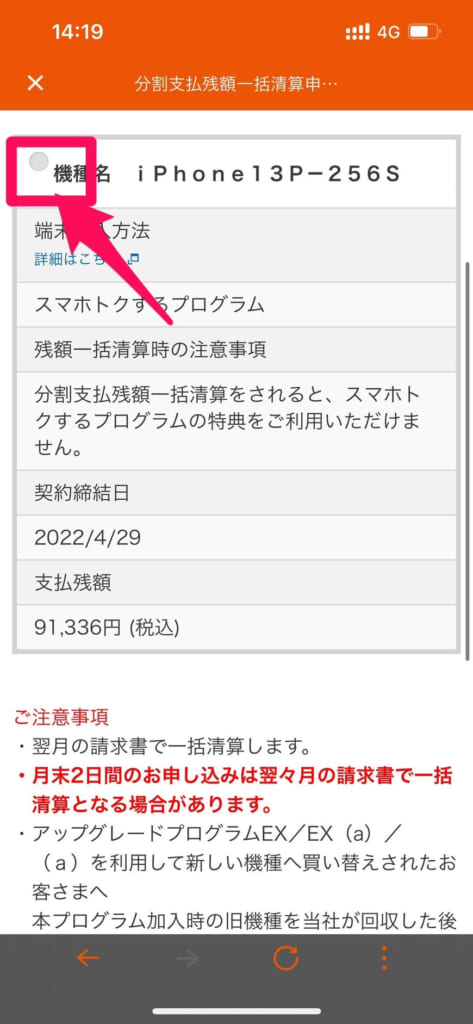
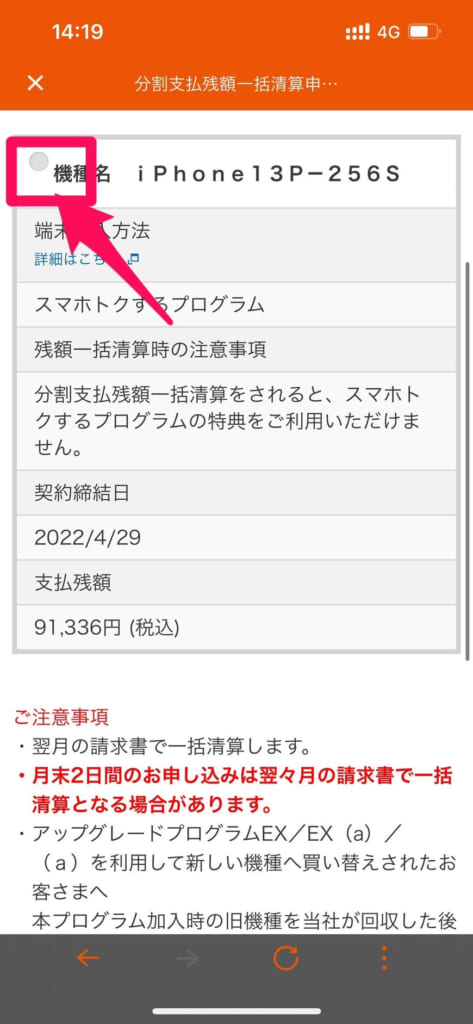
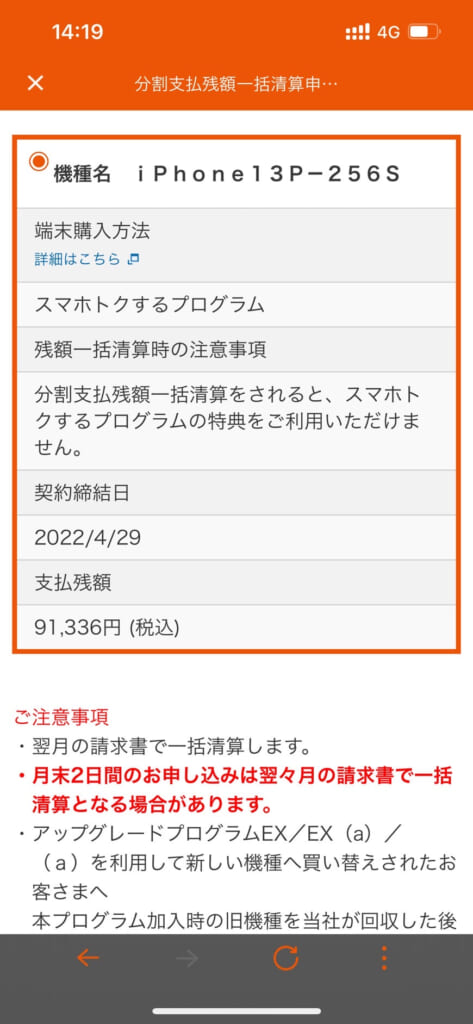
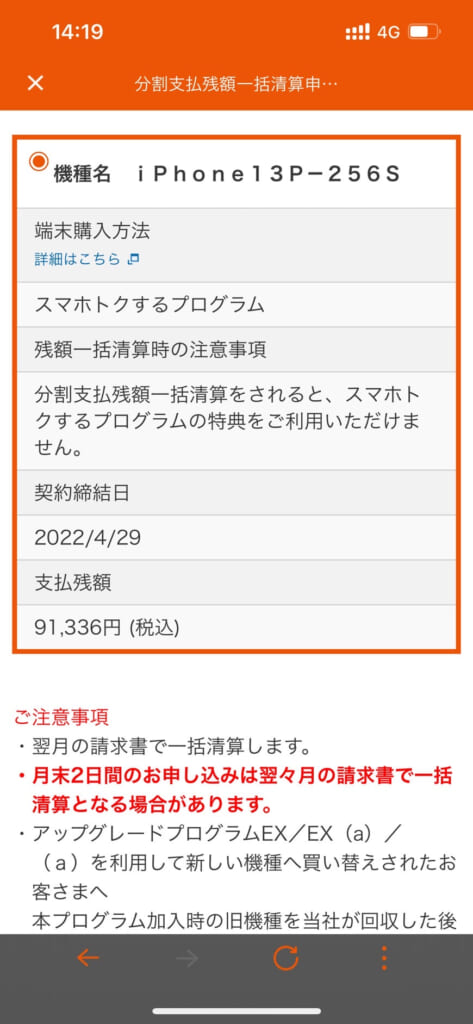
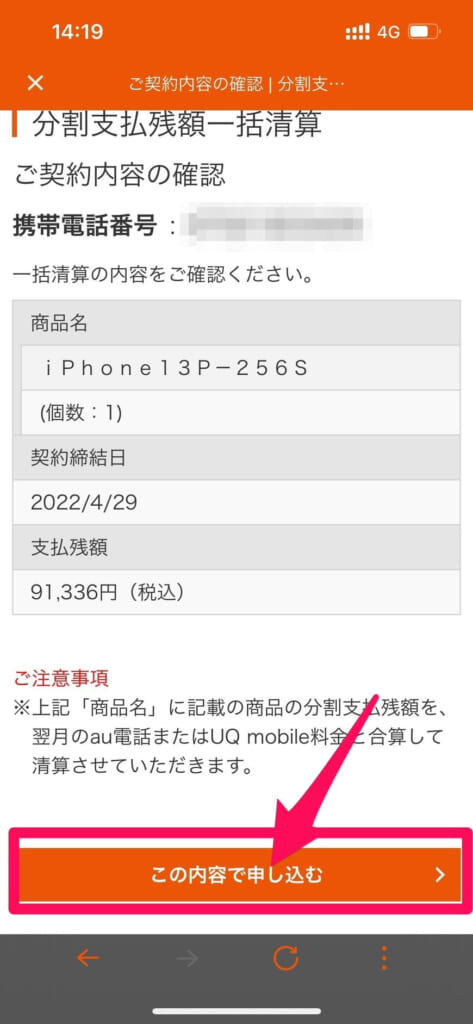
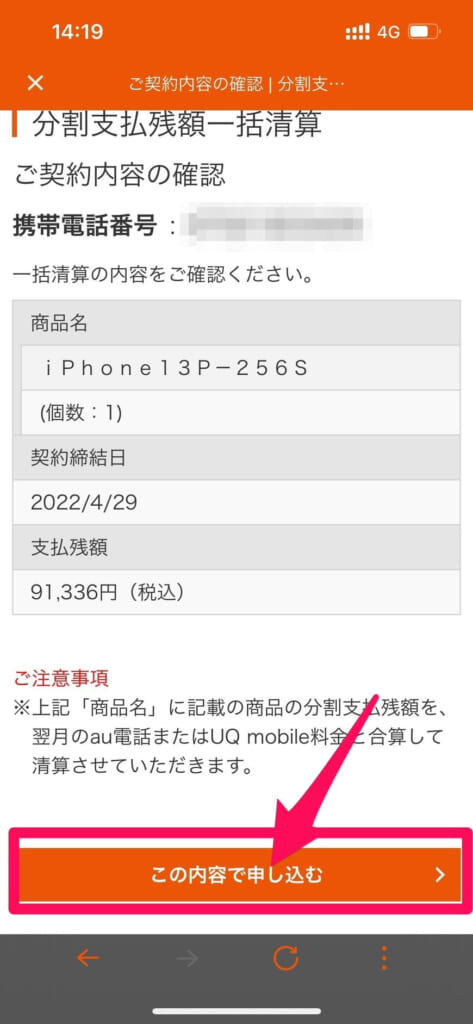
auショップの店頭で確認・一括清算する
auの端末代金(分割金)の残りは、au Style/auショップの店頭で確認し、そのまま一括清算の手続きを行うことも可能です。



店頭では、来店し要件を伝えるだけでスタッフが全部手続きしてくれるので、「自分でMy auを操作するのが不安」という方におすすめです。
ただし、auショップの店頭でその場で現金やカードによる一括支払いはできません。
My auから申請する場合と同様に、翌月の利用料金とあわせて請求・引き落としとなりますので、注意しましょう。
なお、現在auショップは来店予約制となっており、予約なしでは対応してもらえない場合があります。
特に土日や平日の夕方は予約が埋まりやすいため、事前に来店予約をしてから向かうのがおすすめです。
\予約サイトはこちら/
auショップの来店予約の手順や、予約内容の確認・変更方法については、こちらの記事で詳しく解説しています。


auお客さまセンターで確認・一括清算する
auの端末代金(分割金)の残りは、auお客さまセンターに電話して確認し、そのまま一括清算の手続きを行うことも可能です。



「0077-7023」にかければ、通話料無料で残債の確認・一括清算窓口に繋がります!
- 電話番号:0077-7023(通話料無料)
- 受付時間: 9:00~20:00(年中無休)
注意点として、お客さまセンターはauショップのような来店予約ができないため、オペレーターに繋がるまで待ち時間が発生することがあります。
特に混雑している日や時間帯は長時間待つこともあるため、時間に余裕があるときに電話するのがおすすめです。
スマホトクするプログラム加入時の注意点


スマホトクするプログラム(旧:かえトクプログラム)は、auの対象機種を24回払いで購入し、13〜25か月目の間に機種を返却することで、最終回(24回目)の支払いが免除されるプログラムです。
例えば、機種を約2年間使って返却すれば、残価の支払いが不要となり、実質半額以下で購入できる機種もあります。
ただし、スマホトクするプログラムに加入中の状態で、機種代金の残りを一括清算してしまうと、プログラムは適用外となり利用できなくなります。
また、一括清算の手続きは後からキャンセルすることができません。
スマホトクするプログラムを利用して機種変更を予定している方は、誤って一括清算を行わないよう注意しましょう。
スマホトクするプログラムのサービス内容については、以下の記事で詳しく解説しています。


auの端末代金が残っていても機種変更できる!


そのため、分割金が残っている状態でも、新たに分割で機種変更することが可能です。
ただし、スマホ本体だけでなく、ケースやイヤホンなどのアクセサリーを分割購入している場合も、分割契約の件数に含まれます。
アクセサリーなどを含んで分割契約が3個を超えてしまう場合は、いずれかを一括清算して分割契約を終了させる必要があります。
なお、分割契約の一括清算を行った場合でも、支払いは翌月の携帯料金とあわせて請求されます。
そのため、当日その場で支払ってすぐに分割契約枠が空くわけではない点には注意しましょう。
ただし、10万円を超える機種だと審査が厳しくなる
先ほどお伝えしたとおり、auでは、分割契約を1回線につき最大3個まで契約できます。
ただし、すでに他の分割支払いが残っている状態で、購入予定の機種が10万円を超える場合は、審査が厳しくなります。
これは「割賦販売法」に基づき、auで10万円以上の分割契約を行う場合に「丁寧な審査」が実施されるためです。



しかしこればっかりは、実際に審査をしてみないとなんとも言えないのが正直なところです。。
そのため、「分割額が大きい場合は、審査に通らない可能性もある」という点だけ、あらかじめ理解しておきましょう。
auの端末代金についてよくある質問


auの端末代金(分割金)についてよくある質問に回答します!
auの端末代金の一括清算まとめ


auの端末代金(分割金)の残りは、以下のいずれかから確認し、一括清算の手続きを行うことができます。
- My au
- auショップ店頭
- auお客さまセンター
ただし、どの方法を選んだ場合でも、その場での支払いはできず、翌月の携帯料金と合算して請求される点には注意しましょう。
一括清算をするか、このまま分割を続けるかは、
「今後もその端末を使い続けるのか」
「近いうちに機種変更をする予定があるのか」
といった使い方次第で、最適な選択が変わります。
自分の場合はどれが一番お得なのか分からないという方は、無理に自己判断せず、プロに相談するのがおすすめです。
フォンシェルジュ提携店のスマホ相談窓口TOP1では、スマホに関する相談を無料で受け付けています。
無駄な支払いを防ぎたい方や、安心して手続きを進めたい方は、ぜひ一度ご相談ください。
\スマホの相談は「スマホ相談窓口TOP1」まで/














